Як відновити закладки в Google Chrome та Mozilla Firefox
І Google Chrome і Mozilla Firefox можуть відновлювати закладки які були видалені. Але у випадку з Chrome все буде складніше. Chrome містить один прихований резервний файл закладок. Цей файл може бути відновлений тільки вручну і нерідко буває перезаписаним.

З Firefox все простіше. Диспетчер закладок Firefox має функцію скасування дії. Firefox здійснює регулярні автоматичні копії закладок. Він їх зберігає кілька днів і дозволяє легко відновити без пошуку по прихованим папкам.

Как восстановить очищенную историю браузеров Chrome, Mozilla FireFox, Opera, Edge, Explorer 🌐⏳💻
Google Chrome
У Диспетчері закладок Chrome не передбачена функція відміни дії. При випадковому натисканні можна видалити цілу папку з закладками, і не мати можливості відновити їх. Якщо ви зробили резервну копію з можливістю експорту, можна її імпортувати – але резервна копія може бути вже не актуальною (застарілою).
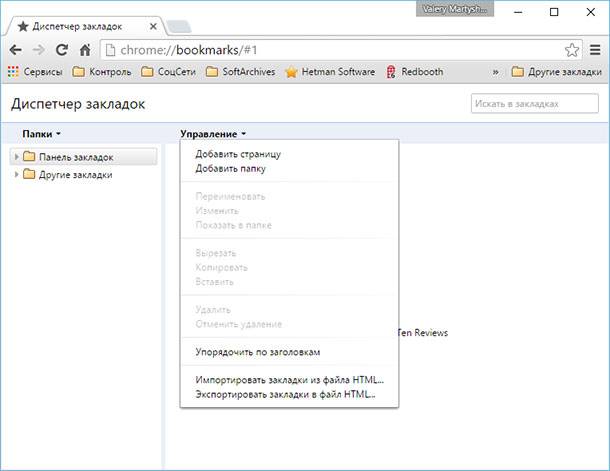
По-перше, не перезапускайте Chrome. Якщо ж ви його все-таки закрили, нехай залишається закритим. Chrome зберігає єдину копію файлу закладок, який перезаписує при кожному запуску. Запустіть Windows Explorer і внесіть наступну адресу в адресний рядок, змінивши “NAME” на ім’я вашого облікового запису Windows: C:\Users\NAME\AppData\Local\Google\Chrome\User Data\Default.
Папка містить два файли закладок – Bookmarks and Bookmarks.bak. Bookmarks.bak – це найсвіжіша резервна копія, яка оновлена при останньому запуску браузера.
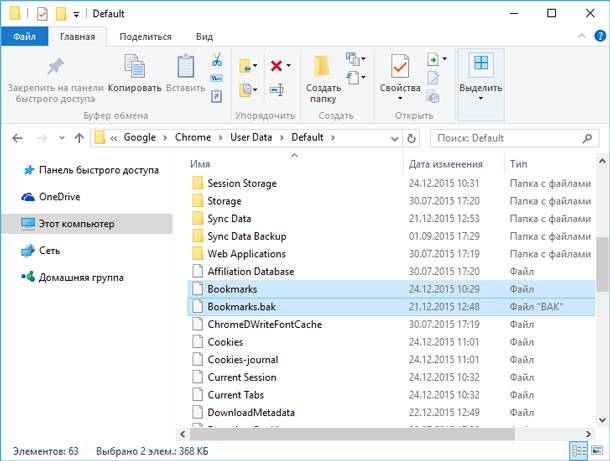
Якщо ви не побачили .bak файл, а тільки два файли з назвою Bookmarks, клікніть на меню Файл і виберіть Параметри.
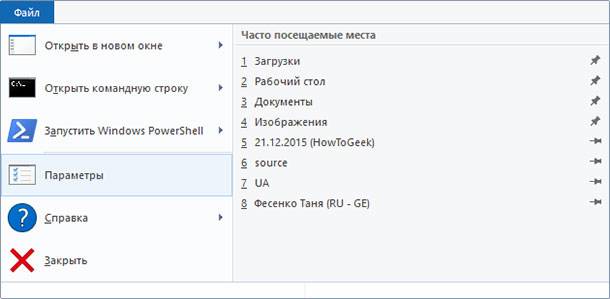
У вікні Параметри папки натисніть вкладку Подання і зніміть прапорець з опції «Приховувати розширення для зареєстрованих типів файлів». Тепер ви зможете бачити раніше приховане розширення .bak.
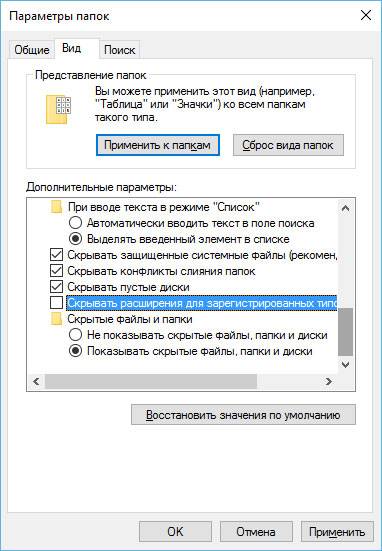
Для відновлення резервної копії, закрийте всі відкриті вікна браузера Chrome. Після цього видаліть файл Bookmarks і перейменуйте Bookmarks.bak в Bookmarks.
Коли ви відкриєте Chrome ви побачите раніше видалені закладки. Всі закладки, які зроблені після останнього включення Chrome, пропадуть.
Mozilla Firefox
У користувачів Firefox з цим набагато простіше. Якщо ви видалили закладку або папку з закладками, клікніть меню Управління та виберіть Скасувати для скасування видалення. Можна також використовувати поєднання клавіш Ctrl-Z. Якщо у вас вже відкрито вікно бібліотеки закладок, виберіть Меню і натисніть Закладки, для того щоб відкрити їх.
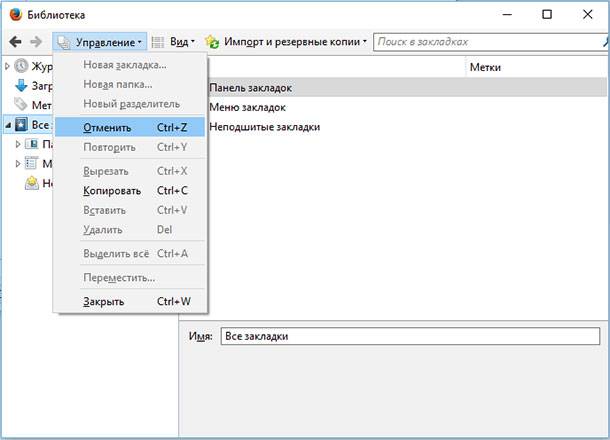
Якщо закладки булио видалено декілька днів тому, використовуйте підменю Відновити резервну копію в закладці Імпорт та резервні копії. Firefox автоматично створює резервну копію закладок кожен день і зберігає її кілька днів.
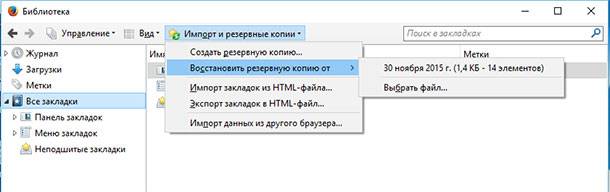
Відновлення резервної копії повністю замінить існуючі закладки на закладки з резервної копії. Тобто, всі закладки, які були зроблені після моменту створення резервної копії, буде втрачено.
Щоб уникнути втрати важливих закладок можна використовувати опцію Експорт Закладок в HTML перед відновленням резервної копії. Після відновлення резервної копії можна імпортувати HTML-файл або відкрити його в Firefox.
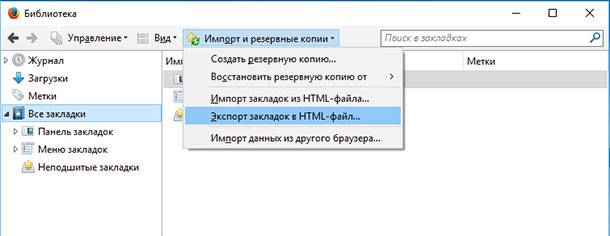
Якщо для вас дуже важливі ваші закладки, то хорошим варіантів для їх безпеки є регулярне створення резервної копії з використанням функції Експорту в менеджері закладок браузера. І якщо ви зіткнетеся з втратою закладок або виходом з ладу жорсткого диска, ви завжди зможете відновити їх з резервної копії використовуючи опцію імпорту за допомогою будь-якого веб-браузера.
Відновлення закладок без бекапа
Але це складно і не завжди зручно, а також можна елементарно забути вчасно зробити резервну копію файлу. У такому випадку існує ще один універсальний варіант для обох браузерів, Google Chrome і Mozilla Firefox.
Файл бібліотеки закладок браузера можна відновити за допомогою програм для відновлення даних! А чому б і ні? Адже файл бібліотеки закладок браузера – це такий же файл, як і будь-який інший, а значить до нього також застосовні всі функції програм для відновлення файлів.
У разі втрати файлу бібліотеки закладок браузера, запускаємо Hetman Partition Recovery, скануємо диск, на якому встановлений браузер (як правило це диск С), і відновлюємо його. Після чого просто поміщаємо файл з закладками в відповідну папку браузера і запускаємо його.

Завдання вирішена – закладки відновлено!



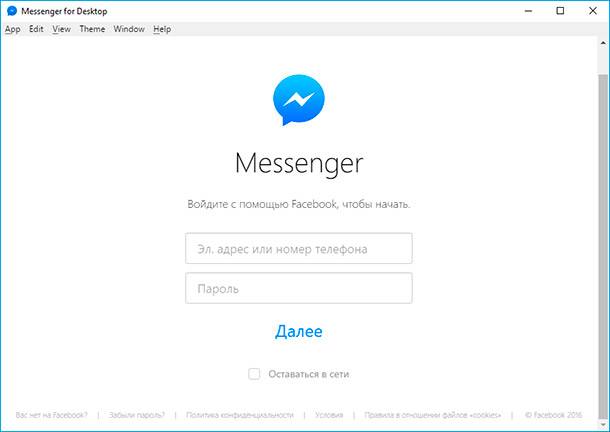


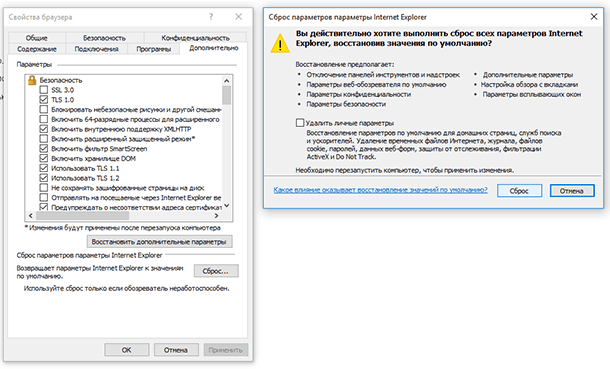


1. Відкрийте Mozilla Firefox.
2. Натисніть кнопку «Меню» (три горизонтальні полоси) у верхній частині вікна браузера.
3. Виберіть «Налаштування» із списку.
4. Натисніть на вкладку «Закладки».
5. Натисніть на кнопку «Експортувати».
6. Збережіть файл у бажаному місці на вашому комп'ютері.
1. Відкрийте браузер Google Chrome.
2. Натисніть на кнопку меню у правому верхньому куті і виберіть «Налаштування».
3. У розділі «Закладки» виберіть «Експортувати закладки».
4. Виберіть місце, де буде збережено резервну копію, і натисніть «Зберегти».
1. Recuva - це безкоштовна програма, яка допоможе відновити закладки після видалення або втрати.
2. EaseUS Data Recovery Wizard - це інструмент, який може допомогти відновити закладки і багато інших файлів.
3. Disk Drill - це ще одна безкоштовна програма, яка допоможе відновити закладки, які були втрачені через аварію, або видалені.
4. Undelete 360 - це ще одна безкоштовна програма, яка допоможе відновити закладки, які були втрачені через аварію, або видалені.